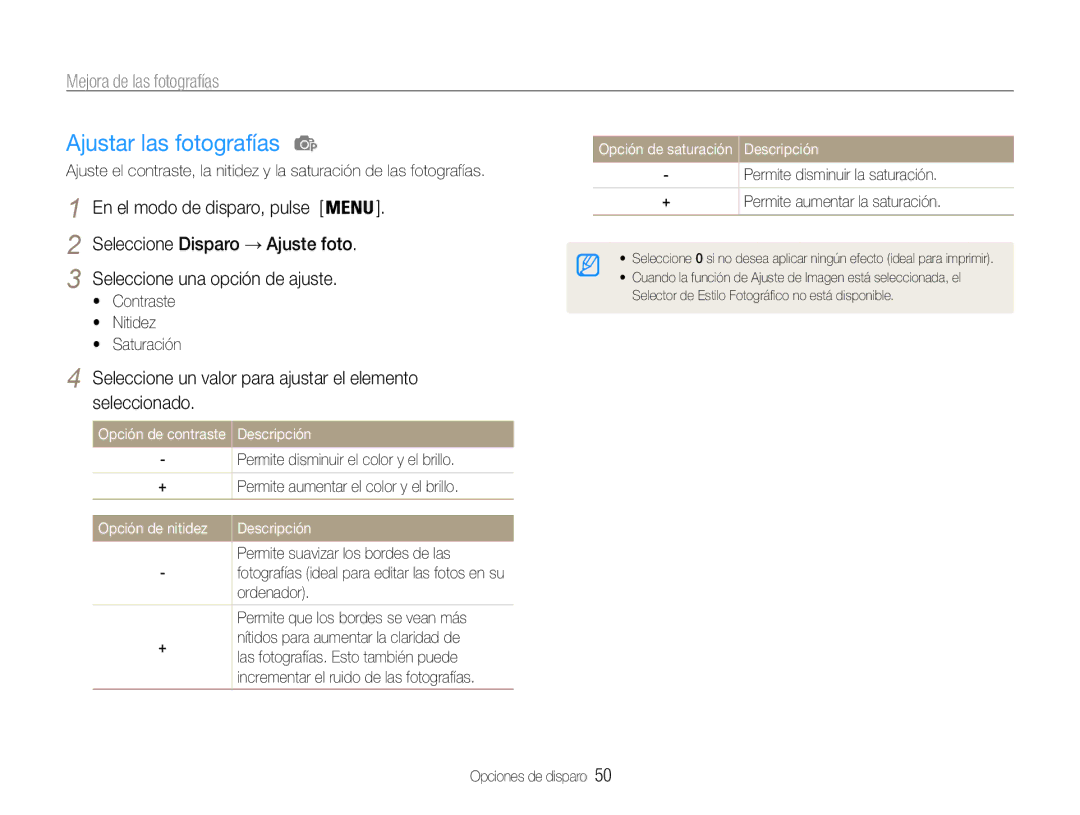ES30
Evite dañar la vista del sujeto
Utilice y deseche las baterías y los cargadores con cuidado
Advertencias de seguridad
Información sobre salud y seguridad
Utilice y guarde la cámara con cuidado y de manera prudente
Precauciones de seguridad
Optimice la vida útil de la batería y del cargador
Utilice únicamente accesorios aprobados por Samsung
Proteja la lente de la cámara
Permita que sólo personal cualificado repare la cámara
Fotografías o a su TV
Organización del manual del usuario
Información sobre los derechos de autor
Básicas de la cámara para tomar fotografías
Iconos de modo de disparo
Indicaciones usadas en este manual
Iconos usados en este manual
Abreviaciones usadas en este manual
Exposición brillo
Expresiones usadas en este manual
Pulsar el obturador
Sujeto, fondo y composición
Preguntas comunes
Tomar fotografías de personas
Referencia rápida
Contenido
Contenido
Funciones básicas
Accesorios opcionales
Desembalaje
Diseño de la cámara
Botón Descripción
Diseño de la cámara
Inserción de la batería y la tarjeta de memoria
Quitar la batería y la tarjeta de memoria
Batería
Encender la cámara en el modo de reproducción
Encender la cámara
Iconos de la derecha
Iconos de aprendizaje
Iconos de la izquierda
Iconos de modos
Resaltados
Selección de opciones
En el modo de disparo, pulse
Pulse
Selección de opciones
Pulse varias veces para cambiar el tipo de pantalla
Ajuste de la pantalla y el sonido
Cambiar el tipo de pantalla
Ajustar el sonido
Pulse Obturador para tomar la fotografía
Fotografías
Usar el zoom
Fotografías
Zoom digital
Cuando se visualiza
Sostenga la cámara de manera correcta
Pulse el botón del obturador hasta la mitad
Reduzca el movimiento de la cámara
Evite que los sujetos queden fuera del foco
El objeto es brillante
Use el bloqueo de enfoque
Funciones ampliadas
Usar el modo Smart Auto
Modos de disparo
Usar el modo Escena
Modos de disparo
Para una escena específica
Usar el modo Disparo de Belleza
Seleccione Disparo → Retoque rostro → una opción
Seleccione Disparo → Tono rostro → una opción
Mitad para enfocar Pulse Obturador para tomar la fotografía
Usar la guía de fotograma
Usar el modo Nocturno
Pídale a otra persona que tome una fotografía
Usar el modo DIS
Seleccione una opción
En el modo de disparo, pulse Seleccione Modo → DIS
Seleccione Imagen mov → Vel. fps → una velocidad de
Usar el modo Programa
Grabación de un vídeo
En el modo de disparo, pulse Seleccione Modo → Programa
Para pausar la grabación
Seleccione Imagen mov → Voz → una opción de
Opción
Grabación de notas de voz
Grabar una nota de voz
Añadir una nota de voz a una fotografía
Opciones de disparo
En el modo , pulse
Selección de la calidad y la resolución
Seleccionar una resolución
Seleccionar la calidad de la imagen
Pulse Obturador para iniciar el temporizador
Usar el temporizador
Colóquese dentro de tres metros de distancia de la
Usar el temporizador
Seleccione Pulse Obturador
Usar el cronómetro en movimiento
Tomar fotografías en la oscuridad
Evitar los ojos rojos
Usar el flash
Ajustar la velocidad de ISO
Tomar fotografías en la oscuridad
Seleccione Disparo → ISO → una opción
Aprenda a ajustar el enfoque de la cámara según los sujetos
Cambiar el enfoque de la cámara
Usar macro
Usar el enfoque automático
Ajustar el área de enfoque
Cambiar el enfoque de la cámara
Seleccione Disparo → Area enfoq → una opción
Usar la detección de rostros
Detectar rostros
Seleccione Disparo → Detecc rostro → Normal
Cuando escuche un pitido, pulse Obturador
Realizar autorretratos
Capturar un rostro sonriente
Usar la detección de rostros
Detectar el parpadeo de los ojos
Parpadeo
Seleccione Disparo → Detecc rostro → Detec
Ajustar el brillo y el color
Ajustar la exposición manualmente EV
Compensar la luz de fondo ACB
Seleccione Disparo → Medición → una opción
Cambiar la opción de medición
Seleccionar una fuente de luz balance de blancos
Ajustar el brillo y el color
Seleccione Disparo → Balance blancos → Personaliz
Enfoque la lente en un pedazo de papel blanco
Seleccione Disparo → Balance blancos → una opción
Definir su propio balance de blancos
Seleccione Disparo → Fotografía → una opción
Uso de los modos de ráfaga
Ajuste la cantidad del color seleccionado. menos o + más
Mejora de las fotografías
Aplicar estilos de fotografía
Personalizado Seleccione un color R rojo, G verde, B azul
Ajustar las fotografías
Mejora de las fotografías
Seleccione un valor para ajustar el elemento seleccionado
Edición de una fotografía … …………………
Reproducción y edición
Visualizar en el modo de reproducción
Reproducción
Iniciar el modo de reproducción
Pulse o para desplazarse por los archivos
Ver archivos por categoría en Álbum inteligente
Reproducción
Seleccione el archivo que desea proteger y pulse
Seleccionar
Ver archivos como miniaturas
Proteger archivos
Seleccione los archivos que desea eliminar y pulse
Seleccione Eliminar varios
Pulse Seleccione Sí
Eliminar archivos
Para
Ver fotografías
Ampliar una fotografía
Iniciar una presentación de diapositivas
Reproducir un vídeo
En el modo de reproducción, seleccione un vídeo y pulse
Pulse Para
Fija Pulse
Reproducir notas de voz
Nuevo vídeo y pulse Zoom hacia arriba
Pulse Para reanudar la reproducción
Incluya una nota voz y pulse Pulse
En el modo de reproducción, seleccione una fotografía que
Añadir una nota de voz a una fotografía
Reproducir una nota de voz agregada a una fotografía
Edición de una fotografía
Cambiar el tamaño de las fotografías
Girar una fotografía
Edición de una fotografía
Definir el tono RVA
Seleccione RVA personalizado para definir el tono RVA
Ajustar el brillo, el contraste y la saturación
Corregir problemas de exposición
Seleccione un nivel
Realizar ajustes de ACB Control de contraste automático
Imprimir fotografías como miniaturas
Crear un pedido de impresión Dpof
Botones de la cámara
Visualización de archivos en el TV
Transferencia de archivos a un ordenador para Windows
Requisitos para Intelli-studio
Elemento Requisitos
Instalación de Intelli-studio
Transferencia de archivos a un ordenador para Windows
Transferir archivos con Intelli-studio
Usar Intelli-studio
Puede conectar la cámara al ordenador como disco extraíble
Conecte la cámara a su ordenador con el cable USB
Desconectar la cámara para Windows XP
Transferir archivos a un ordenador para Mac
Encienda la impresora y conecte la cámara a la
Configurar ajustes de impresión
Impresora con el cable USB Encienda la cámara
Pulse Para imprimir
Apéndices
Seleccione una opción y guarde los ajustes
Menú de ajustes de la cámara
Acceder al menú de ajustes
Seleccione un menú
Elemento Descripción
Sonido
Pantalla
Menú de ajustes de la cámara
Elemento
Ajustes
Desactivado, 1 min, 3 min*, 5 min, 10 min
Permite configurar la cámara para que se
Nº archivo
Permite especificar cómo denominar los archivos
Modo USB automáticamente
Con su región
México
España, Suecia, Suiza, Tailandia, Noruega
Mensaje de error Soluciones sugeridas
Mensajes de error
Cuerpo de la cámara
Mantenimiento de la cámara
Limpiar la cámara
Lente y pantalla de la cámara
Capacidad de la tarjeta de memoria
Acerca de las tarjetas de memoria
Mantenimiento de la cámara
Tarjetas de memoria que puede usar
Con la cámara apagada Uso para SBC-N2
Acerca de la batería
Especificaciones de la batería
Notas acerca de la carga de la batería
Mantenimiento de la cámara
Situación Soluciones sugeridas
Antes de ponerse en contacto con el centro de servicios
Antes de ponerse en contacto con el centro de servicios
Situación
Especificaciones de la cámara
Especificaciones de la cámara
Fuente de alimentación
Tamaño de
Interfaz Conector de USB Salida digital Salida de audio
Salida de vídeo
Eliminación correcta de las baterías de este producto
Índice
Índice
Cámara Vídeo
Capacidad
Para Mac 71 para Windows